Xbox Music wurde ursprünglich im Juni dieses Jahres angekündigt und zunächst für Xbox 360-Benutzer freigegeben. Als Windows 8 am 26. Oktober allgemein verfügbar war, wurde Xbox Music auch für alle Windows 8-Benutzer verfügbar. Wie Spotify kann der neue Musikdienst von Microsoft bei Bedarf vollständige Songs streamen und geschmacksabhängiges Radio wie Pandora abspielen. Folgendes sollten Sie wissen, um mit Xbox Music unter Windows 8 zu beginnen:
Um mit der Verwendung von Xbox Music zu beginnen, klicken Sie auf die orangefarbene Kachel "Musik" auf Ihrem Windows 8-Startbildschirm und melden Sie sich mit einem Microsoft-Konto an.
Streaming von Songs auf Anfrage
Um sofort Musik zu hören, klicken Sie auf "Einen Künstler spielen" und geben Sie den Namen des Interpreten ein, den Sie hören möchten. Eine zufällige Auswahl von Songs dieses Künstlers wird sofort abgespielt.
Um bestimmte Songs oder Alben abzuspielen, können Sie die Musik in den Bereichen All Music und Top Music durchsuchen. Sie können auch die Win + Q-Verknüpfung verwenden, um eine Schnellsuche durchzuführen.

Wenn Sie die gewünschte Musik gefunden haben, können Sie sie zu einer Wiedergabeliste hinzufügen, indem Sie mit der rechten Maustaste auf die Titel- / Albumdetails klicken. Die Steuerleiste wird am unteren Rand des Bildschirms mit der Option angezeigt, den Titel oder das Album zu einer Wiedergabeliste hinzuzufügen. Sie können nicht nur Wiedergabelisten, sondern auch Musiktitel oder Alben hinzufügen. Wenn Sie sich die Track- / Albumdetails ansehen, wird die Option "Zu meiner Musik hinzufügen" angezeigt.
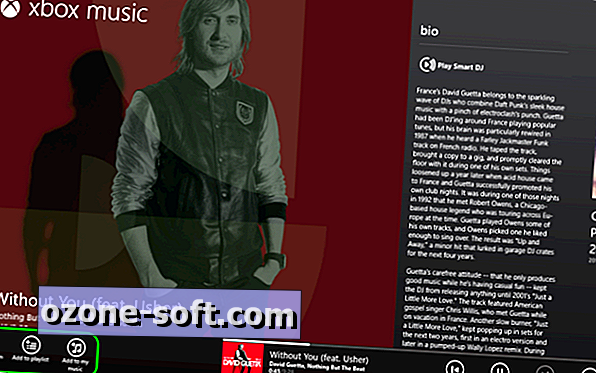
Intelligenter DJ
Smart DJ ist eine geschmacksbasierte Radiofunktion, ähnlich wie bei Pandora und Spotify Radio. Klicken Sie einfach auf "New Smart DJ" und geben Sie einen Künstler ein. Die Musik wird sofort abgespielt und der neue Smart DJ-Sender wird My Music hinzugefügt. Leider verfügt Smart DJ nicht über ein Bewertungssystem, so dass Sie den Sender nicht mit anpassen können.
Eigene Musik hinzufügen
Um Ihre eigene Musik zu My Music hinzuzufügen, öffnen Sie den Windows Explorer (Win + E) und kopieren Sie Ihre Musikdateien in die My Music-Bibliothek. Wenn Sie wieder zu Xbox Music wechseln, wird Ihre Musik im Abschnitt Meine Musik angezeigt.
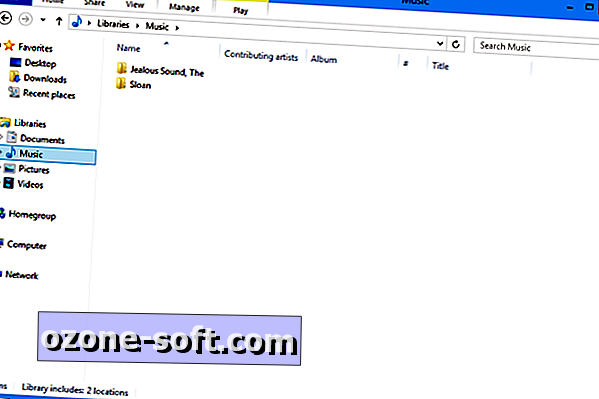
Meine Musik verwalten
Sie können die Musik in Meine Musik verwalten, indem Sie auf die Überschrift klicken. Sie können Wiedergabelisten bearbeiten, Smart DJ-Sender löschen und Alben und Songs entfernen.
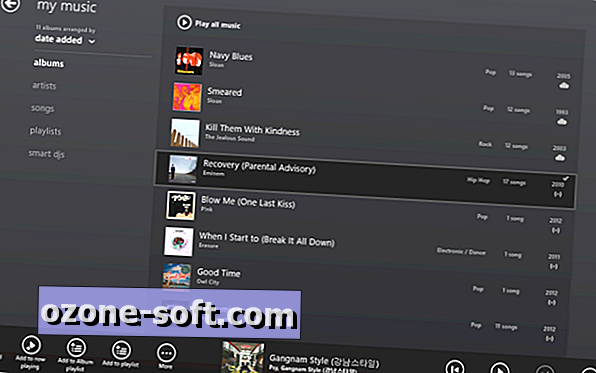
Das ist es. Vergessen Sie nicht, dass Sie auch Ihre Kontodetails anzeigen und andere Einstellungen in der Xbox Music App mithilfe der Win + I-Verknüpfung festlegen können.













Lassen Sie Ihren Kommentar